سلام.
چند وقت پیش در یکی از سایتهای خارجی با یک کد خوب مواجه شدم که حسابی به درد دوستای وردپرسی کاری میخوره که به دنبال ویرایش صفحه ی ورود و خروج سایتشون (بدون استفاده از پلاگین) هستن.
به همین خاطر با یک سری ویرایش، تصحیح و زیبا سازی، اون کد رو امروز براتون آماده کردم. 🙂
برای شروع کار ابتدا باید یک فایل css با نام custom-login.css بسازید. (این کار رو میتونید در Notepad انجام بدید.)
و در ادامه، کد زیر رو در اون فایل کپی کرده و تغییرات رو ذخیره کنید.
/* By Alimir & WPCookies*/
/* ویرایش تصویر پس زمینه */
body.login, html {
background: url(images/backgroung-image.png) repeat;
margin: auto;
font-weight:bold;
}
/* ویرایش لوگوی وردپرس */
body.login #login h1 a {
background: url(images/logo-image.png) 0px 0 no-repeat transparent;
width:250px;
height:133px;
margin-right:35px;
margin-bottom:35px;
margin-top:-50px;
-webkit-transition:All 1s ease;
-moz-transition:All 1s ease;
-o-transition:All 1s ease;
}
body.login #login h1 a:hover {
margin-bottom:5px;
-webkit-transform: rotate(360deg) skew(0deg) translate(0px);
-moz-transform: rotate(360deg) skew(0deg) translate(0px);
-o-transform: rotate(360deg) skew(0deg) translate(0px);
}
/* ویرایش دکمه ی ورود */
#wp-submit {
background: #bc3d1d;
border: #f24643;
}
/* ویرایش لینک بازیابی رمز عبور */
.login #nav a:hover {
color: #!important;;
margin-right:10px;
}
/* ویرایش لینک برگشت به صفحه ی اصلی سایت */
.login #backtoblog a:hover {
color: #bc3d1d!important;;
margin-right:10px;
}در واقع، توسط کد بالا، ویرایش استایل wp-login انجام میشه.
قبل از هرگونه تغییرات، به پوشه “images” قالبتون برید و بک گراند و لوگوی مورد نظرتون رو آپلود و به ترتیب نام و پسوندشون رو با backgroung-image.png و logo-image.png جایگزین کنید.
*تصاویر رو جای دیگه هم میشه آپلود کرد، ولی هنگام فراخوانی حتما باید آدرس دقیق اون پوشه رو وارد کنید.
* در قسمت بک گراند از دستور repeat استفاده شده. به کمک این دستور دیگه لازم نیست از یک تصویر پرحجم برای بک گراند استفاده کنید. کافیه یک تصویر پس زمینه که به درد repeat شدن بخوره رو انتخاب و در قالبتون ازش استفاده کنید. (در پایین، تعدادی بک گراند مناسب رو براتون قرار دادم که میتونید ازشون برای تصویر پس زمینه استفاده کنید.)
* پس از تعویض لوگوی وردپرس با لوگوی مورد نظرتون حتما از طریق width و height سایز لوگوتون رو با فایل css هماهنگ کنید. همینطور با استفاده از margin-botton , margin-top , margin-right میتونید به ترتیب، فاصله ی تصویر رو از راست، و بالا و پایین تنظیم کنید.
خوب، حالا باید به file-manager هاستتون وارد شید و در wp-content وارد پوشه ی Themes بشید و در اونجا هم به فولدر قالب فعلیتون برید و فایل ساخته شده رو در اونجا آپلود کنید…
کار تقریبا تمومه، 🙂
آخرین کاری که باید بکنید اینه که به functions.php قالبتون مراجعه و کد زیر رو در انتهای کدهای موجود قرار بدید.
و دیگر هیچ…
<?php
function custom_login() {
echo '<link rel="stylesheet" type="text/css" href="' . get_bloginfo('template_directory') . '/custom-login.css" />';
}
add_action('login_head', 'custom_login');
?>حالا میتونید با مراجعه به wp-login سایتتون، تغییرات داده شده رو مشاهده کنید.
اگه با مشکلی مواجه شدید یا سؤالی داشتید میتونید در بخش نظرات همین پست اعلام کنید تا بهش رسیدگی کنم. 🙂
دانلود فایل از پیش اماده شده ی [دانلود یافت نشد]

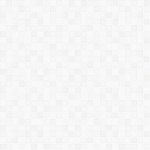
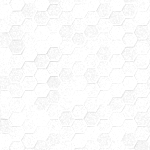





پینگ: انتشار نسخه جدید افزونه Blue Login Themes | دنیای وردپرس و برنامه نویسی
سلا مهندس میشه بگید چطوری میشه لینک و تول تیپ لوگو رو عوض کرد ! ممنون میشم
توسط محمد
سلام، در دیدگاه های قبلی کدش رو قرار دادم. فقط تنها نکته اش اینکه که باید در تابع add_filter، مقدار اولویت (priority) رو بالای 999 مقدار دهی کنید. توضیحات بیشتر رو به زودی در یک نوشته مجزا منتشر میکنم…
توسط علی میرزائی
روش جالبیه ممنون
فقط از لحاظ امنیتی که مشکل نداره ؟
توسط goldenfont
سلام، نه هیچ مشکلی نداره.
توسط علی میرزائی
سلام مجدد
بسیار ممنون از راهنمایی و تشکر بابت پاسخ سریع
انشالله موفق و یا حق
توسط لیلا